
Google Sheets es el hogar de varias hojas de cálculo de seguimiento de gastos y presupuesto. La mayoría de estos elige una moneda predeterminada, pero si desea cambiar eso, le hemos cubierto. Aquí es cómo cambiar el símbolo de la moneda en Google Sheets.
Recientemente comenzamos a usar una de estas hojas de cálculo de seguimiento de gastos en Google Sheets, y sorprendentemente, la moneda elegida era las libras británicas. Puede cambiar fácilmente a los dólares de EE. UU. U otras monedas.
Si descargó una plantilla con una moneda diferente, tendrá que asegurarse de que todas las instancias de la moneda se hayan cambiado. Si no lo hace, podría resultar en errores de cálculo u otros problemas.
Cambia el símbolo de la moneda manualmente en Google Sheets.
Este método es un poco incómodo, pero le permite cambiar el símbolo de moneda con bastante facilidad en Google Sheets. Tendrá que abrir primero cualquier hoja de cálculo de cálculo y luego seleccione todas las celdas que contengan la moneda que desea cambiar. Si toda la hoja tiene solo una moneda, simplemente puede usar el acceso directo de teclado de control + A (o comando + en MAC).
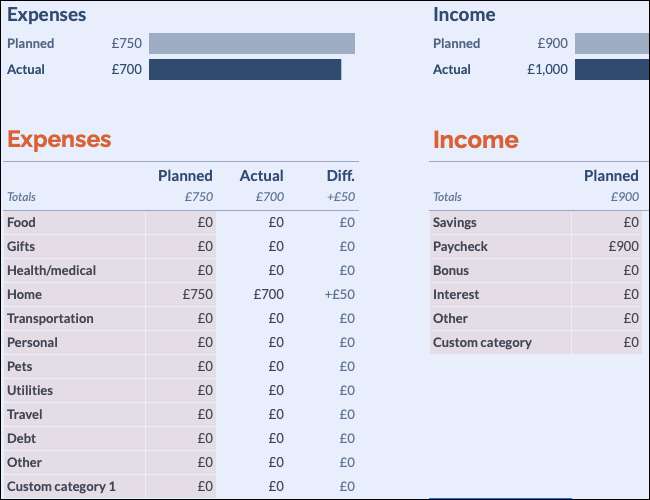
Con las células relevantes seleccionadas, haga clic en el botón "123" que está al lado de la opción Selección de fuente.
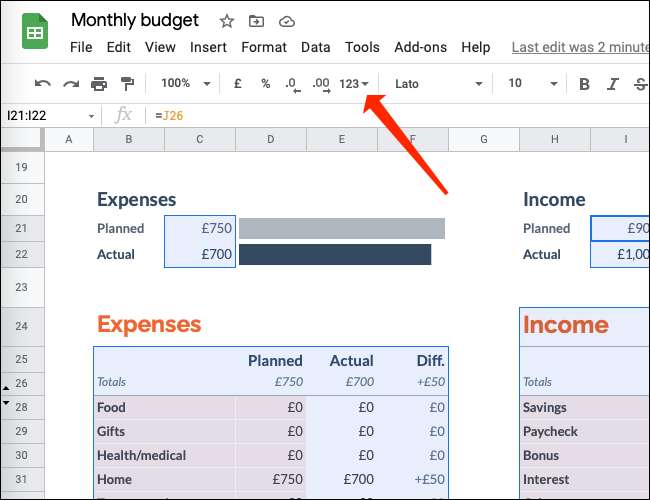
Seleccione "Más formatos".
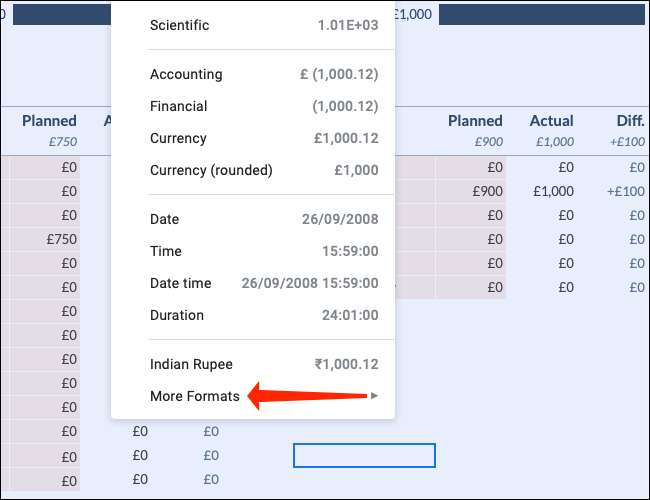
Haga clic en "Más monedas".
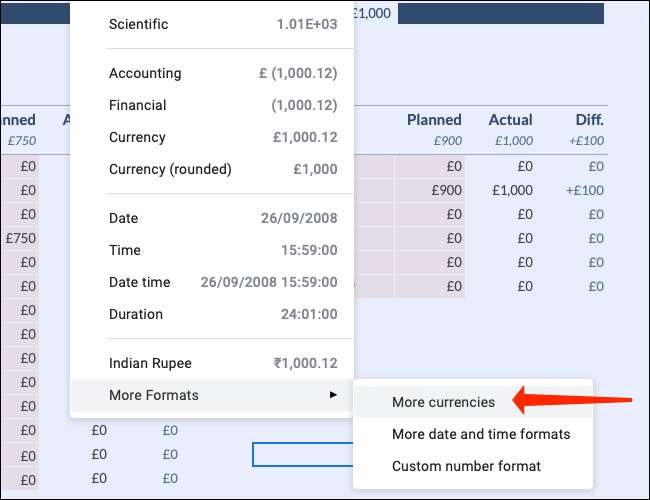
Use el cuadro de búsqueda para encontrar su moneda y selecciónelo.

Haga clic en el menú desplegable Formato de divisas para seleccionar el formato que prefiera. Verá opciones como US $ 1,000, $ 1,000, USD1,000, etc. Elija cualquiera de estos.
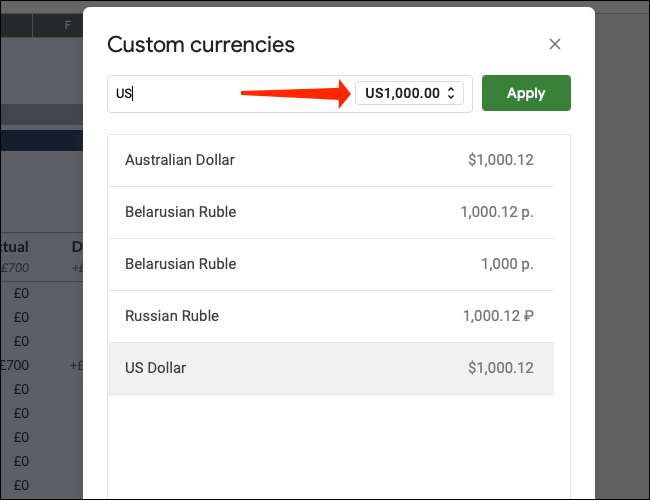
Ahora, haga clic en "Aplicar".

Esto cambiará el símbolo de la moneda en una hoja de trabajo. Tendrá que repetir este proceso con cualquier otra hoja de trabajo para cambiar el formato allí, también. Esto significa que si su documento de Hojas de Google tiene hojas de trabajo individuales, como ingresos, gastos, etc., tendrá que cambiar manualmente el símbolo de la moneda en cada uno.
Establezca la moneda predeterminada para cualquier documento en Google Sheets
Si está creando una nueva hoja de cálculo en Google Sheets, puede establecer rápidamente la moneda predeterminada para ese documento.
Nota: [dieciséis] Este método no funciona con plantillas que tienen sus propias monedas predeterminadas. Funciona mejor con los nuevos documentos de Google Sheets en los que estás trabajando.
Para establecer una moneda predeterminada para su hoja de cálculo, haga clic en "Archivo" en Google Sheets.
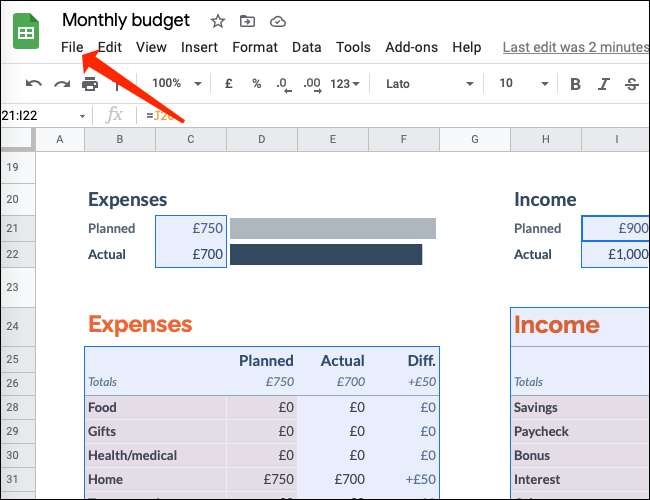
Elija "Configuración de la hoja de cálculo".

Ir a la pestaña "General". Verá un menú desplegable con el nombre de un país debajo de la subecable "lugar". Haga clic en el menú desplegable.
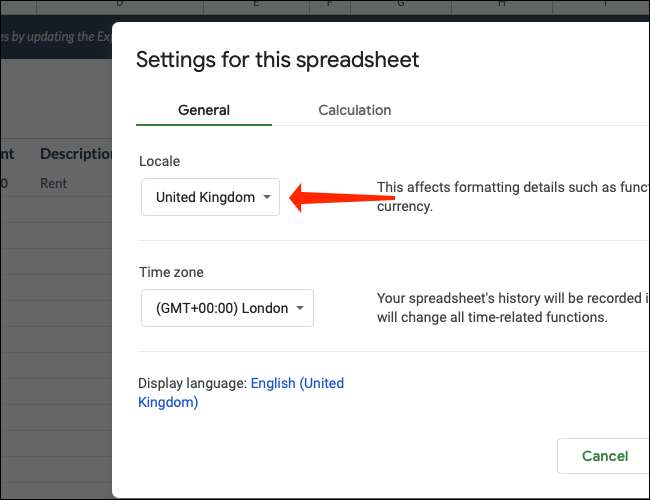
Seleccione el país cuya moneda desea usar.
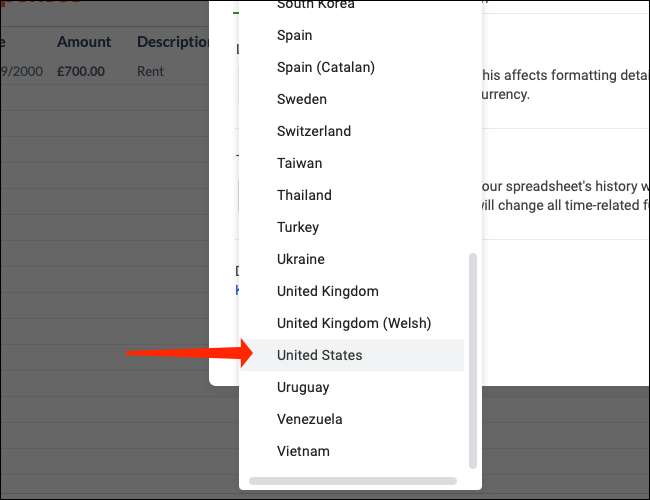
Finalmente, simplemente haga clic en el botón verde "Guardar configuración". Esto establecerá la moneda predeterminada del documento a la que desee.
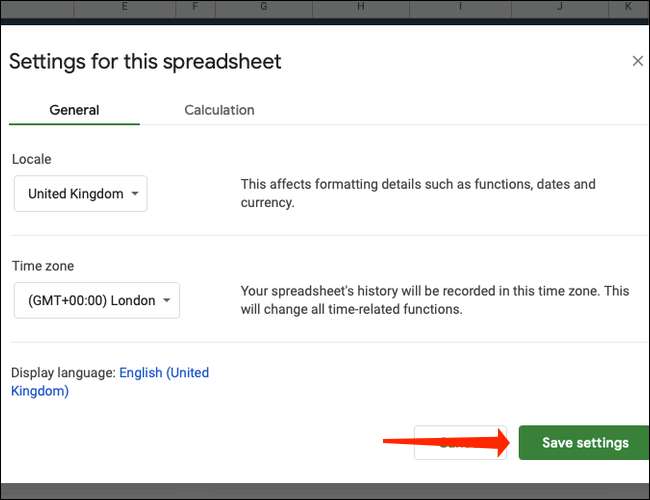
RELACIONADO: [dieciséis] Todos los mejores atajos de teclado de Google Sheets [dieciséis]
Establezca la moneda predeterminada para su cuenta de Google
Si desea asegurarse de que su moneda preferida siempre esté configurada como predeterminada en las hojas de Google, puede realizar el cambio directamente a su cuenta de Google. Para hacer esto, inicie sesión en su cuenta de Google y haga clic en la imagen de su perfil en la esquina superior derecha.
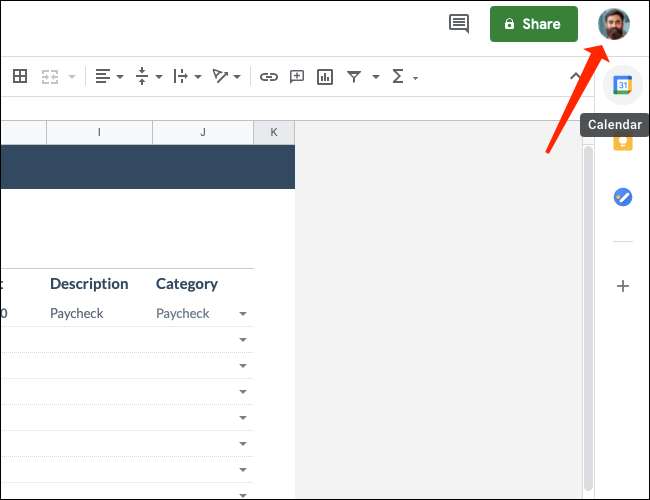
Elija "Administre su cuenta de Google".
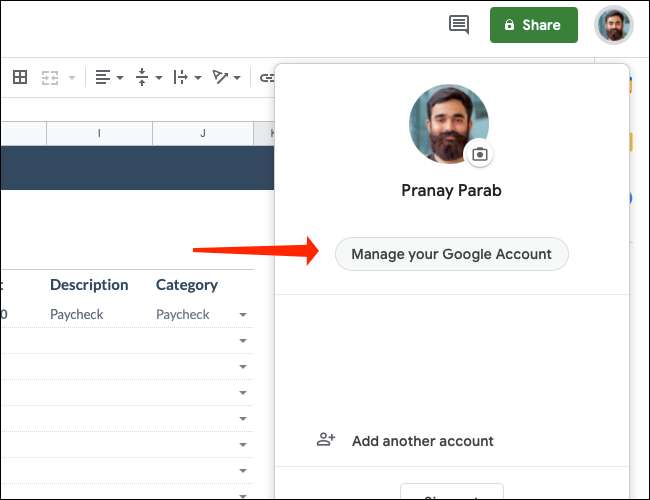
Haga clic en "Administrar sus datos y amplificadores; personalización "en la privacidad y amplificador; Sección de personalización.
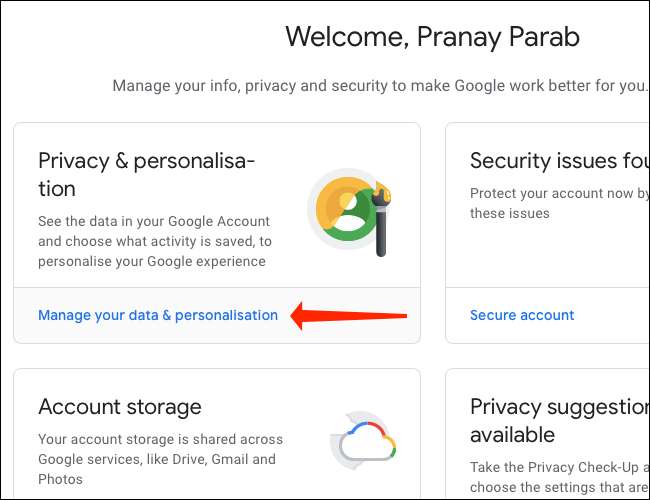
Seleccione el icono de lápiz junto a su idioma preferido.
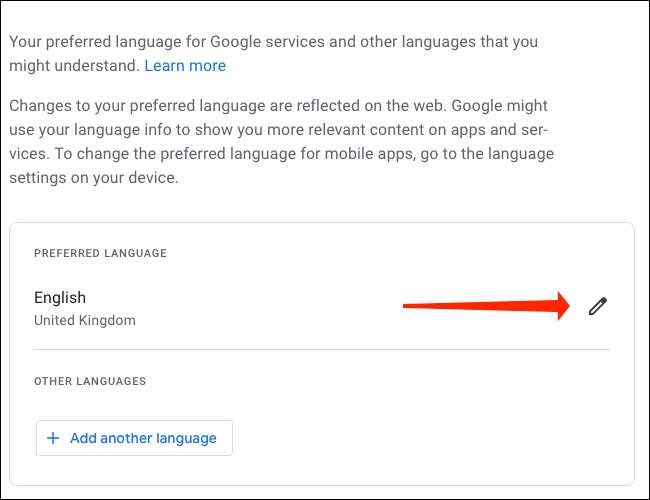
Use el cuadro de búsqueda para seleccionar el idioma principal del país cuya moneda desea elegir. En nuestro caso, nos gustaría seleccionar el dólar de los Estados Unidos como la moneda predeterminada, así que elegimos "inglés".
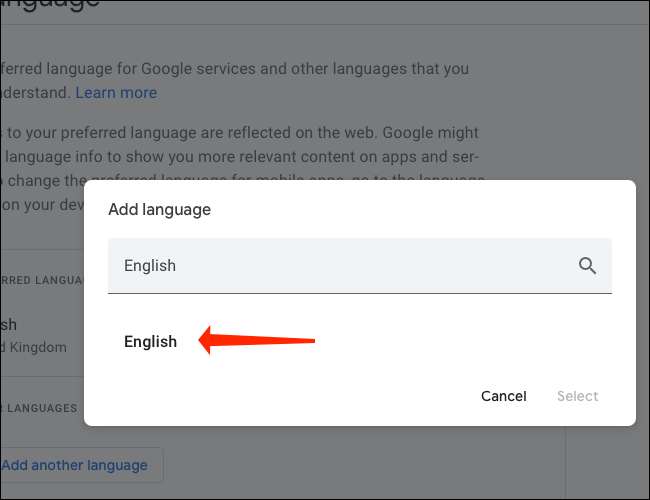
Ahora, seleccione el país correcto. Para los dólares de los Estados Unidos, la elección es "Estados Unidos".
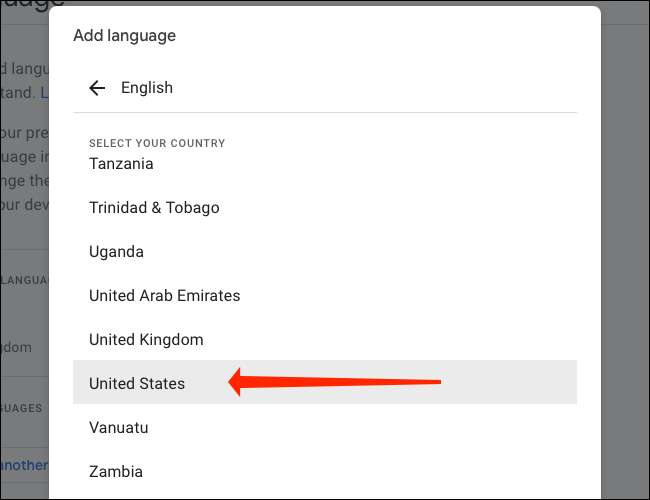
Haga clic en el botón "Seleccionar" para finalizar el proceso.
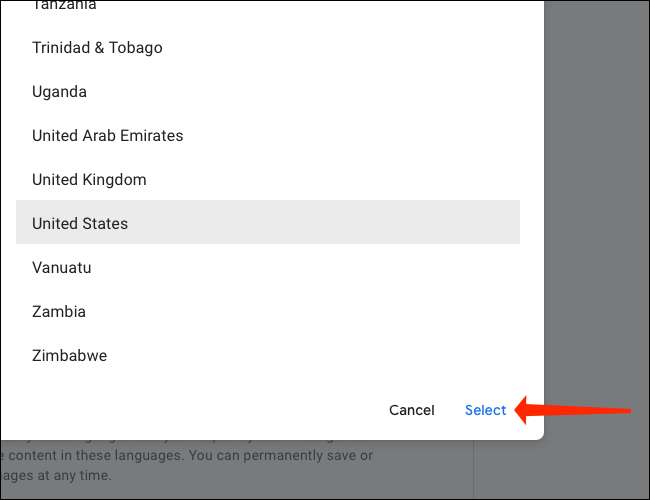
También puedes ver cómo cambiar el formato de fecha En Google Sheets aquí.
RELACIONADO: [dieciséis] Cómo cambiar el formato de fecha predeterminado en Google Sheets [dieciséis]







